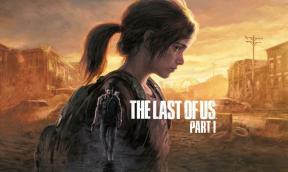Hur man avslutar Qualcomm CrashDump-läge i OnePlus-enheter
Miscellanea / / April 23, 2022
Idag, på den här sidan, tittar vi på hur du tar bort din telefon, speciellt om din OnePlus-telefon har fastnat i QUALCOMM CrashDump-läge utan att det går att starta upp i återställningsläge. Tja, som vi vet vill alla använda eller flasha en anpassad ROM på sin smartphone för att uppleva de nya funktionerna.
Men ibland uppstår Crashdump-problemet när ROM-minnet blinkar. Så om din enhet också fastnar på CrashDump-skärmen i din OnePlus-smarttelefon, se till att följa metoderna nedan. Men ja! Tänk på att innan du utför metoden nedan måste din telefons bootloader vara upplåst.

Sidans innehåll
-
Lista över sätt att avsluta Qualcomm Crash Dump-läge i OnePlus-enheter
- #1. Avsluta CrashDump-läge
-
#2. Använd MSM Download Tool för att Flash Firmware
- Nedladdningslänk:
- Steg för att installera firmware
Lista över sätt att avsluta Qualcomm Crash Dump-läge i OnePlus-enheter
Detta händer vanligtvis när något går fel när ett anpassat ROM blinkar. Under tiden skulle du inte kunna komma åt Fastboot och Recovery Mode också. Du kommer dock inte att se något förutom texten
Qualcomm CrashDump-läge skrivet på skärmen. Så det här måste fixas, eller hur? Låt oss se hur.
#1. Avsluta CrashDump-läge
Att lämna CrashDump-läget är en enkel process, men ibland kanske det inte fungerar för dig beroende på hur allvarligt ditt problem är. Men vad som går in, ge det ett försök. För att gå ur CrashDump-läget måste du trycka och hålla ned Power + Volym upp knappen på din OnePlus-enhet i cirka 10-15 sekunder. Detta kommer att tvinga din OnePlus-enhet att stängas av. Vänta nu i några sekunder och tryck på Kraft för att starta din enhet, och det är det. Nu kommer du att se att din enhet startar upp till operativsystemet.
#2. Använd MSM Download Tool för att Flash Firmware
De flesta av er kanske redan vet att varje Qualcomm-driven OnePlus-enhet kommer med ett nedladdningsläge som hjälper dig i den här situationen. Vi använder den här funktionen för att flasha firmware med hjälp av MSM-nedladdningsverktyget. Men i den här processen kommer du att förlora all din data.
Nödvändig förutsättning
- För det första, låsa upp OnePlus-enhetens starthanterare.
- Se också till att ladda din OnePlus-telefon minst 50 %.
- Du måste ha en PC/laptop för att flasha den fasta programvaran.
- Installera rätt USB-drivrutiner för din specifika OnePlus-enhet på din PC.
- Utför också stegen som anges nedan i den här guiden på egen risk, och vi tar inte ansvar för eventuella missförhållanden.
- Se också till att ladda ner rätt firmware som stöds på din OnePlus-enhet.
Nedladdningslänk:
Här är nedladdningslänken för att ta reda på firmware som stöder din OnePlus-enhet.
OnePlus firmware
Annonser
Steg för att installera firmware
- Ladda först ner ROM-zip-filen och extrahera den på din PC.
- Efter det, starta din enhet i fastboot-läge. Men för detta måste du använda Vol Ner och Kraft knappen helt och hållet. Anslut sedan din enhet till din PC.
- Öppna nu mappen där du extraherade dina zip-filer, leta reda på flash-all-partitions-fastboot.dat filen och dubbelklicka på den.
- Nu är det bara att vänta tills den blinkande processen är klar och starta om enheten.
Det är allt. Nu blir din OnePlus-enhet av med CrashDump-problemet och startar normalt.
Så det är så du kan avsluta Qualcomm CrashDump Mode i OnePlus-enheter. Vi hoppas att den här guiden hjälpte dig. För ytterligare frågor, skriv en kommentar i kommentarsfältet nedan.